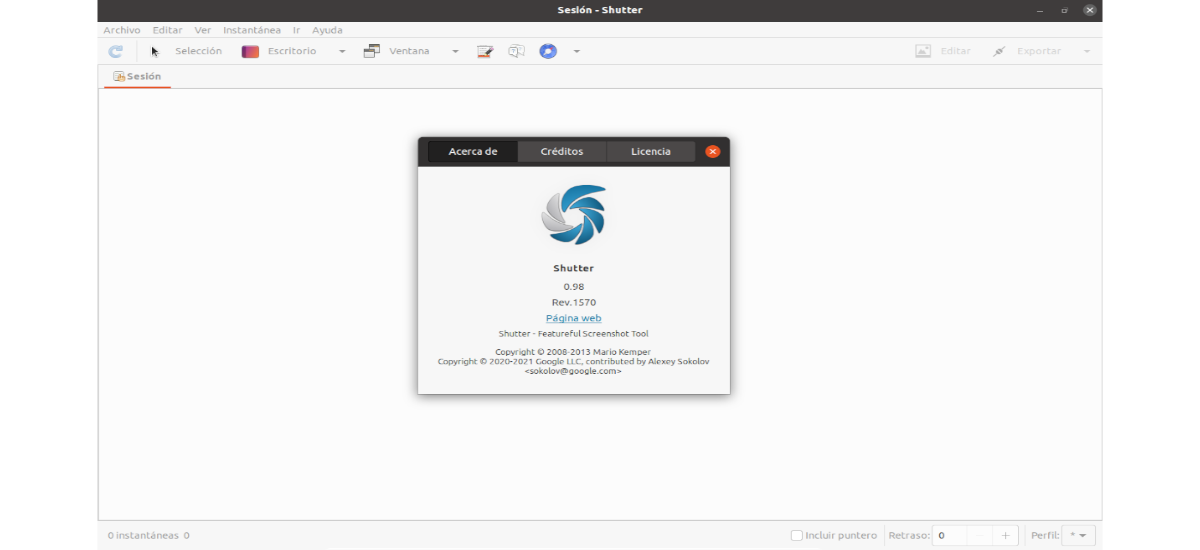
En el siguiente artículo vamos a echar un vistazo a Shutter, ya que el PPA oficial de Shutter ha vuelto a la vida. Shutter es una de las herramientas de captura de pantalla más populares para Gnu/Linux. Además de la función básica de captura de pantalla, también admite complementos, perfiles, carga de imágenes en Imgur, Dropbox, cuenta con un editor de las capturas, etc.
En este momento, el PPA oficial de Shutter ofrece el último Shutter (que se ha portado a GTK3) para Ubuntu 21.04 y 20.04 (LTS), y distribuciones de Gnu/Linux basadas en estas versiones de Ubuntu, como son Pop! _OS 21.04 o 20.04, o Linux Mint 20. X. Además, desde este PPA también podremos instalar el paquete gnome-web-photo, que permite a Shutter tomar capturas de pantalla de un sitio web.
Parece que el fundador de Shutter ha abandonado el proyecto y el PPA oficial, pero afortunadamente el desarrollo ha vuelto recientemente y se ha trasladado a Github. Ahora el PPA oficial es mantenido por el creador de linuxuprising.
Instalar Shutter en Ubuntu a través de PPA oficial
Para Ubuntu 20.04, Linux Mint 20 y Ubuntu 21.04, tan solo tendremos que abrir una terminal (Ctrl+Alt+T) y añadir el PPA oficial utilizando el comando:
sudo add-apt-repository ppa:shutter/ppa
Una vez añadido el repositorio, y tras la actualización de software disponible desde los repositorios, podemos instalar esta herramienta, que actualmente está en su versión 0.98, usando el comando:
sudo apt install shutter
Una vez finalizada la instalación, ya podremos iniciar la herramienta buscando el lanzador en nuestro equipo:
Desde este repositorio también se puede instalar el gnome-web-photo, el cual es opcional y que depende de algunas bibliotecas antiguas. Con este paquete podremos realizar capturas de pantalla completas de un sitio web con Shutter:
sudo apt install gnome-web-photo
Desintalar
Para eliminar este programa de nuestro equipo, no tendremos más que abrir una terminal (Ctrl Alt T) y ejecutar en ella el comando:
sudo apt remove --autoremove shutter
Si queremos eliminar gnome-web-photo, en la misma terminal, el comando a utilizar será:
sudo apt remove gnome-web-photo; sudo apt autoremove
Después ya podemos deshacernos del PPA de Shutter utilizando la utilidad ‘Software y actualizaciones‘, en la pestaña ‘Otro software‘. También vamos a poder eliminar el PPA escribiendo en la terminal:
sudo add-apt-repository -r ppa:shutter/ppa
Un vistazo rápido a esta aplicación
Si todavía no sabes que es Shutter, debes saber que esta es una herramienta de captura de pantalla que puede tomar una captura de pantalla de nuestro escritorio completo, de un monitor, un área rectangular o una ventana (y opcionalmente incluso sitios web), con un retraso opcional.
Además después podremos editar la captura de pantalla fácilmente con su editor incorporado, que permite recortar la imagen y agregar varios elementos de anotación como texto, líneas, flechas, resaltados, formas e incluso censurar partes de la pantalla. Además nos permitirá tomar capturas de una web escribiendo su URL.
La herramienta también incluye complementos que permiten aplicar un efecto a la captura de pantalla (por ejemplo, distorsión de barril, sepia, marca de agua, etc.), que se pueden activar después de tomar la captura de pantalla.
La captura de pantalla, tal como se tomó o después de editarla, se puede cargar en Imgur, Dropbox u otros servicios de alojamiento de imágenes, directamente desde Shutter.
La aplicación continuó usando Gtk2 hasta hace poco, y por esa razón se eliminó de los repositorios oficiales de algunas distribuciones de Gnu/Linux, incluida Debian / Ubuntu. Con la versión 0.96, lanzada en mayo de 2021, Shutter se transfirió a GTK3, pero pasará un tiempo hasta que las distribuciones comiencen a ofrecerlo de nuevo en sus repositorios. Es importante tener en cuenta que Shutter aún no es compatible con Wayland.
El PPA oficial ahora lo mantiene el creador de Linuxuprising, que anteriormente mantenía el PPA no oficial de Shutter. Se recomienda a los usuarios del PPA no oficial que se cambien al PPA oficial, ya que el PPA no oficial solo se mantendrá durante un tiempo limitado.
Se puede obtener más información acerca de este programa desde su repositorio en GitHub o desde la página web del proyecto.
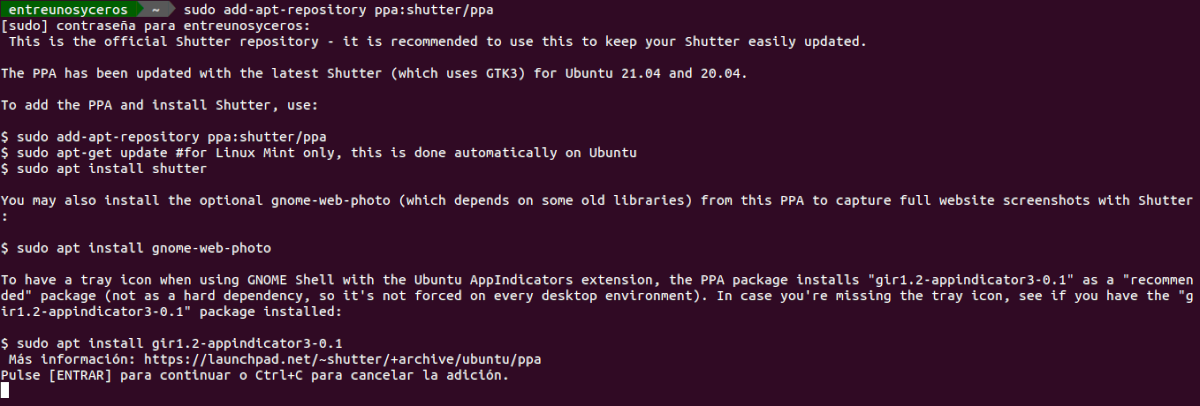
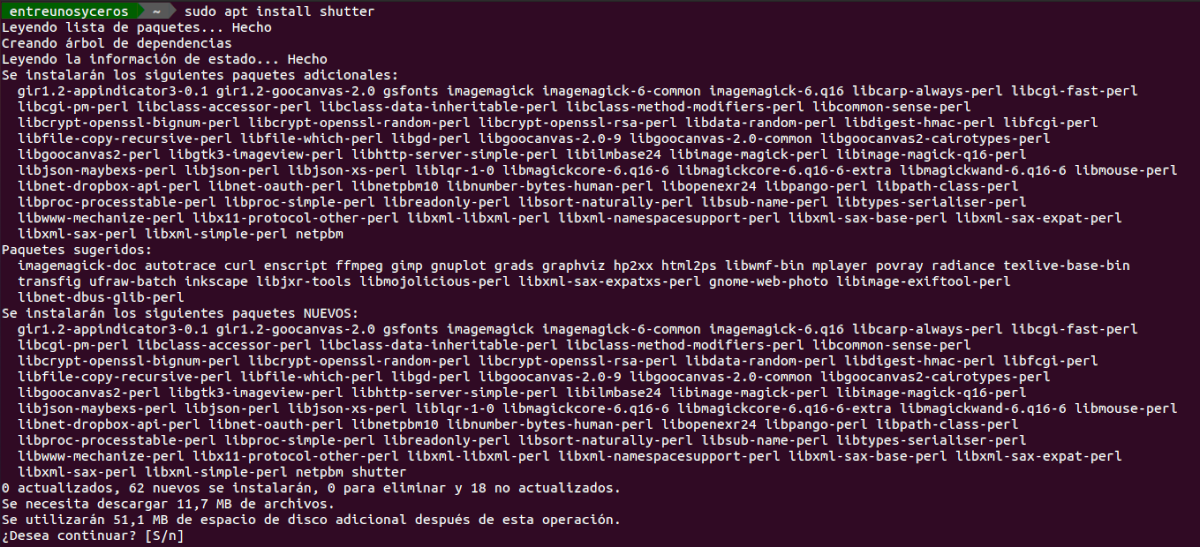

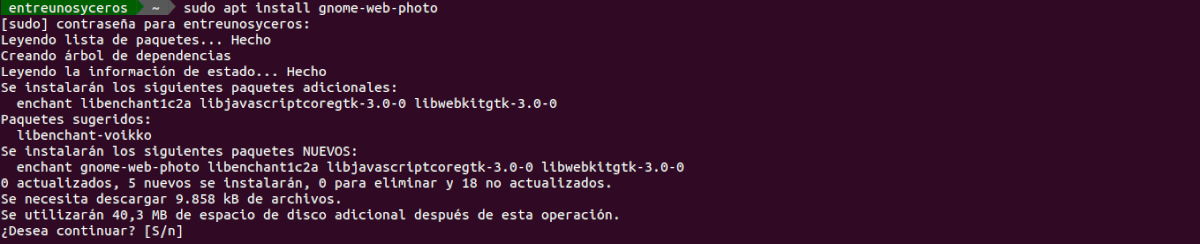
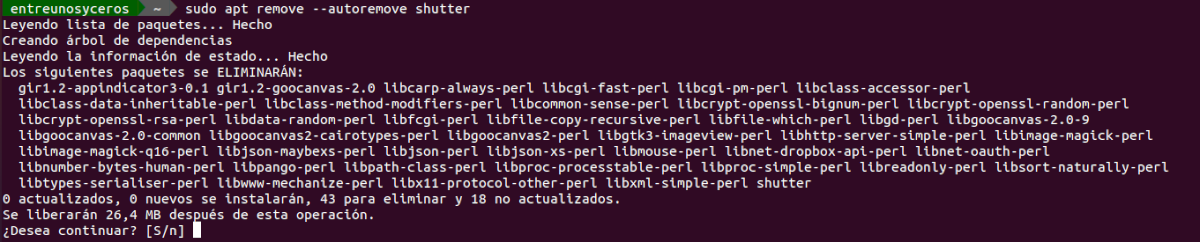

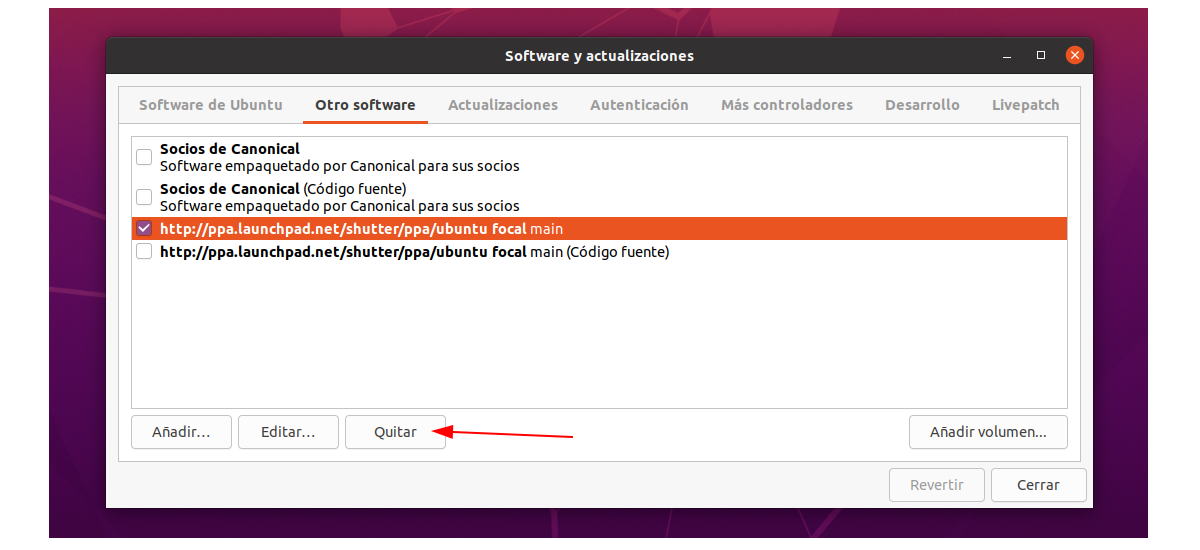
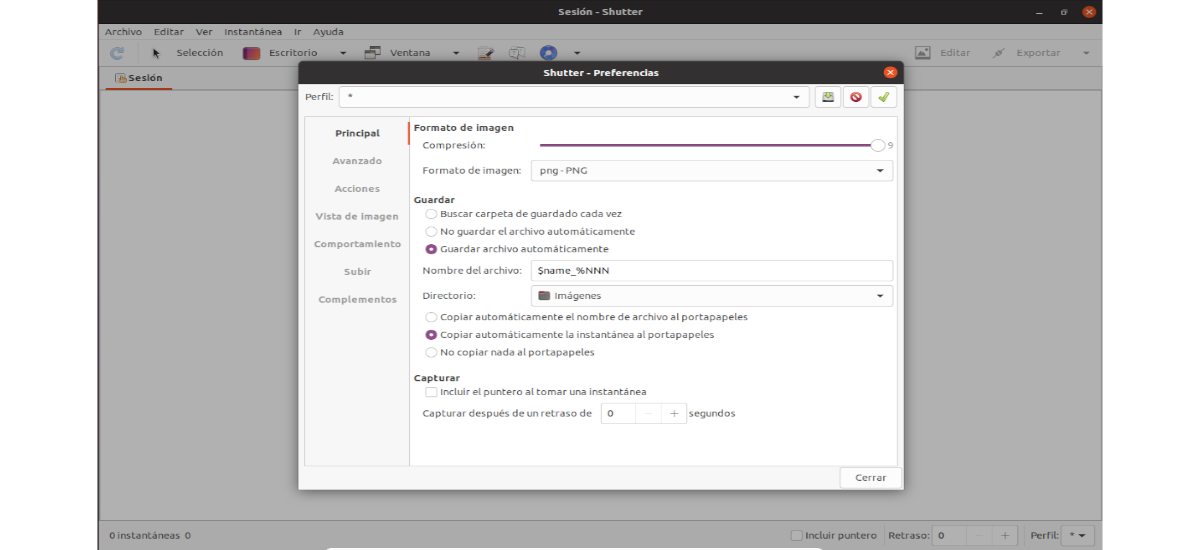
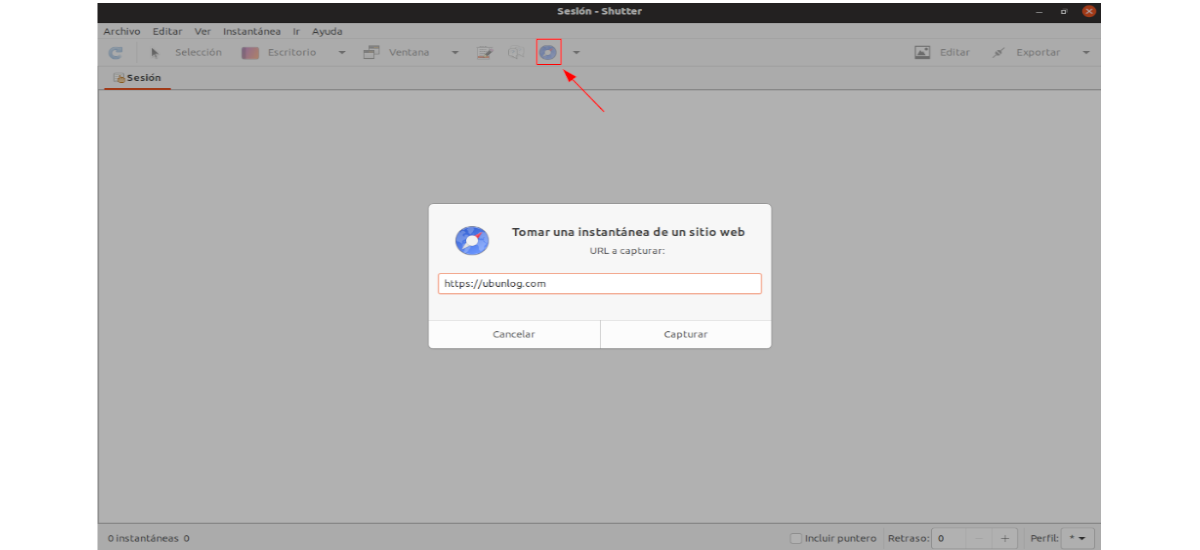
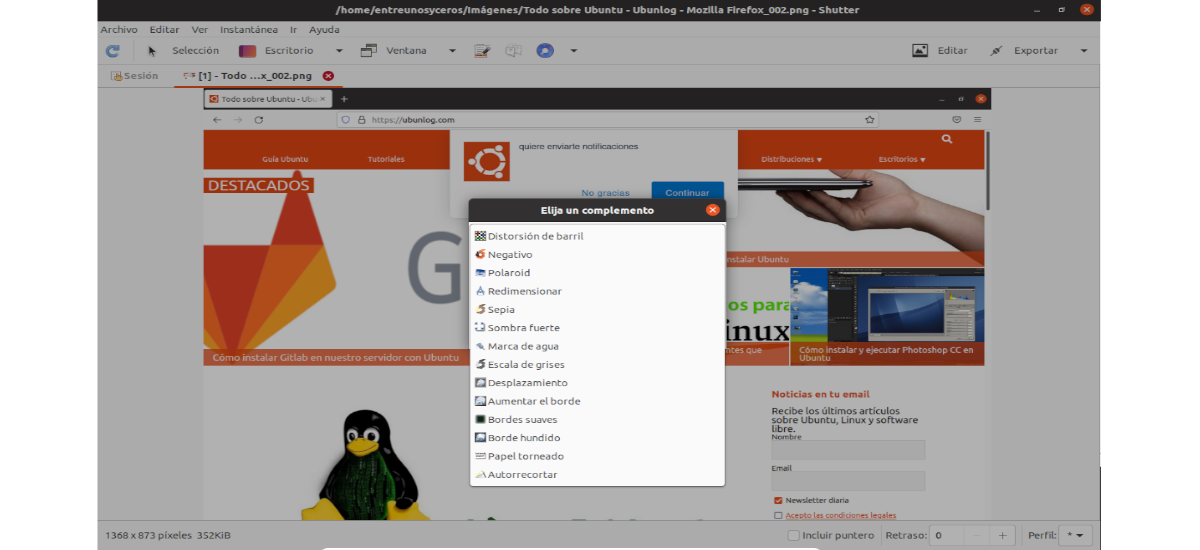
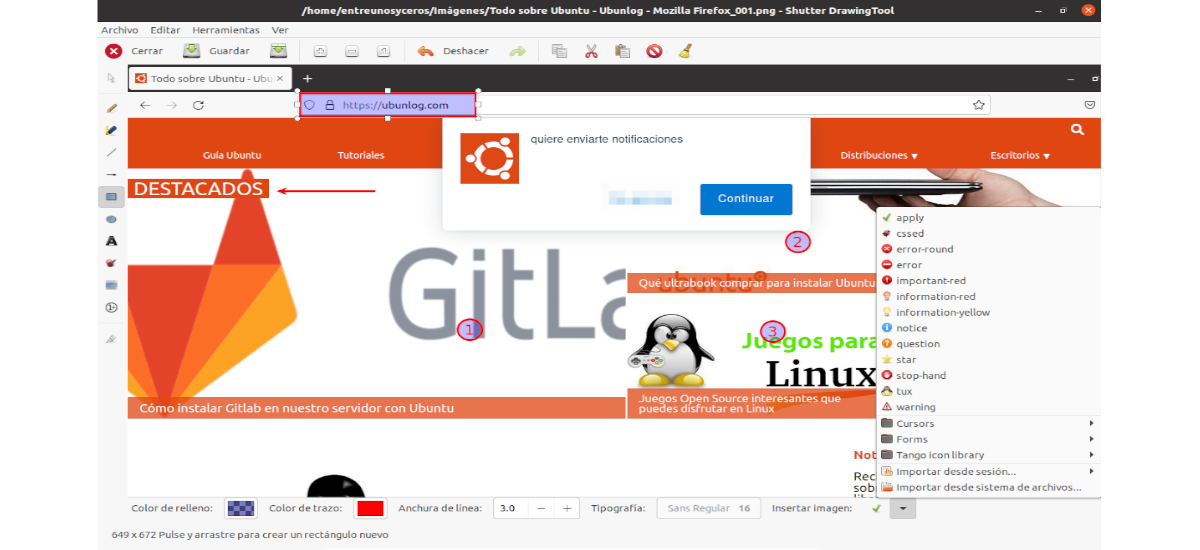
En ubuntu 18.04.5 y con xwayland no funciona como corresponde. Cuando se está con xorg, funciona perfecto.
Gracias por el apunte. Salu2.
Muchas gracias funciona excelente